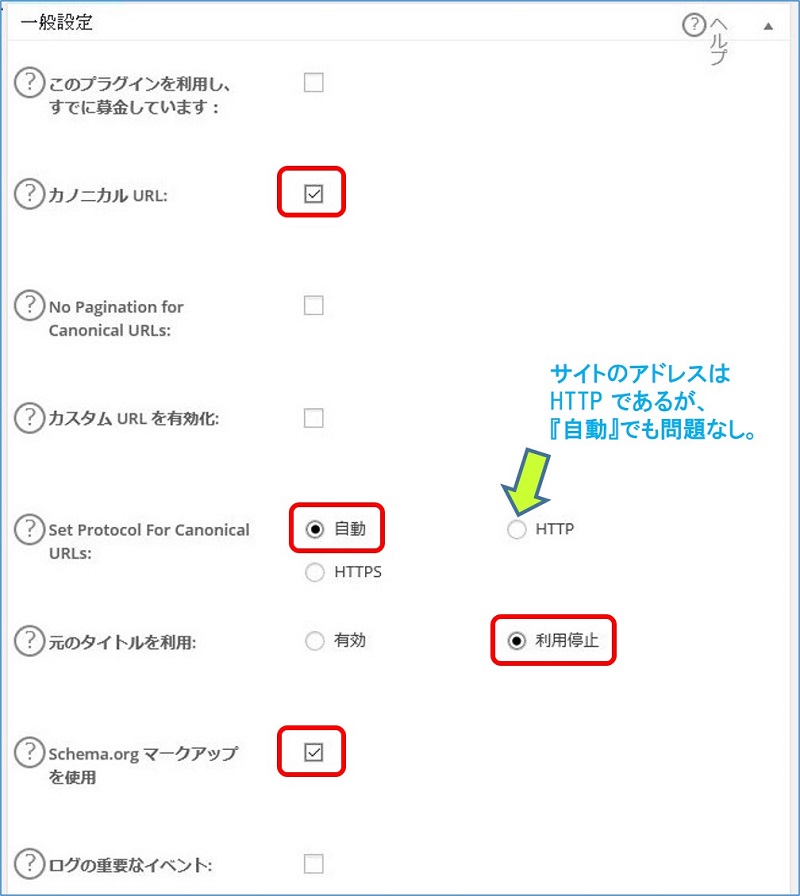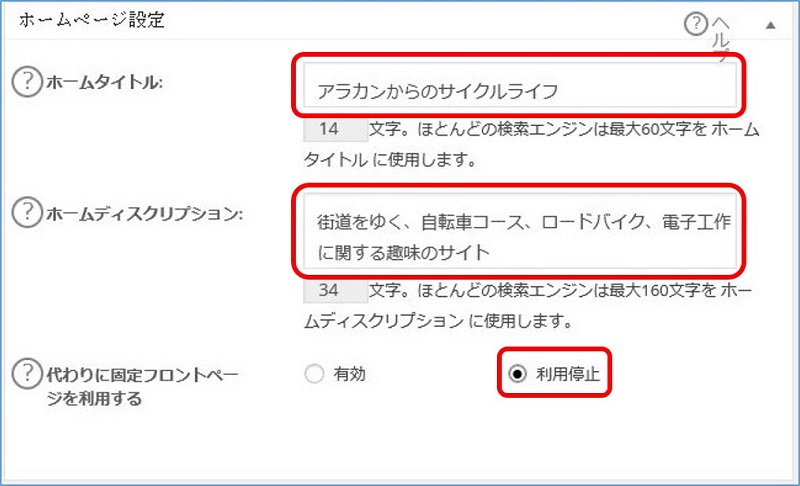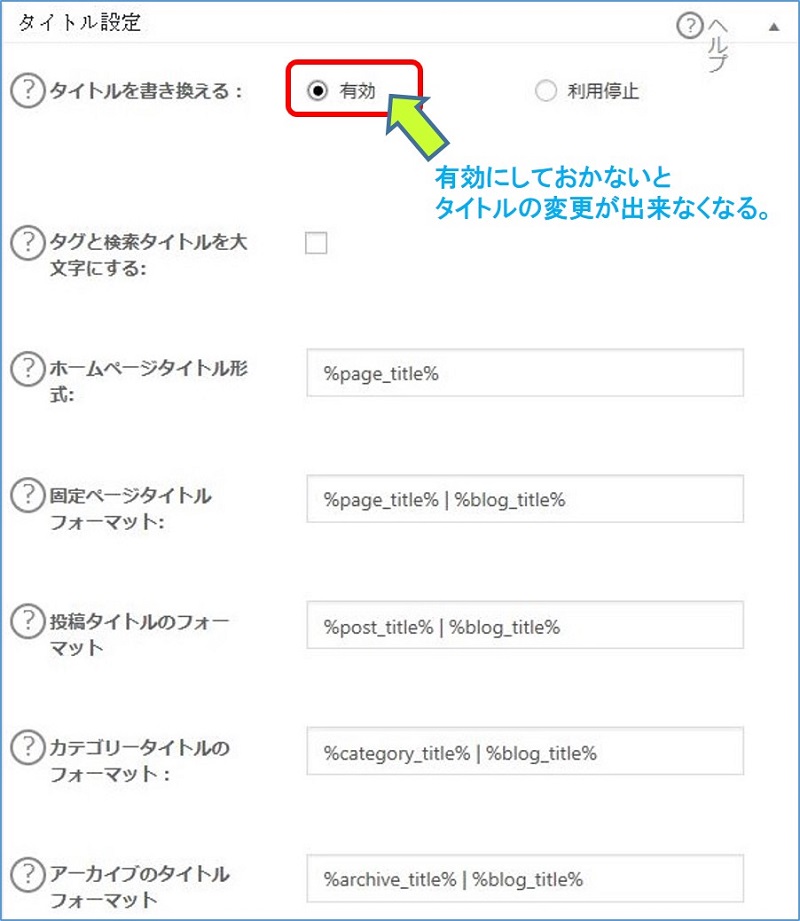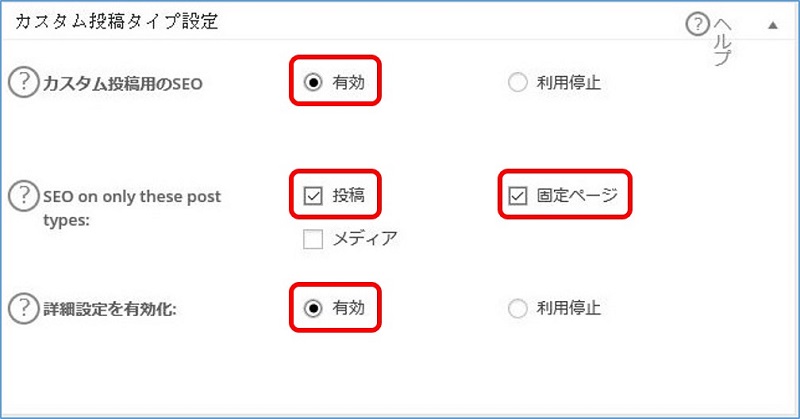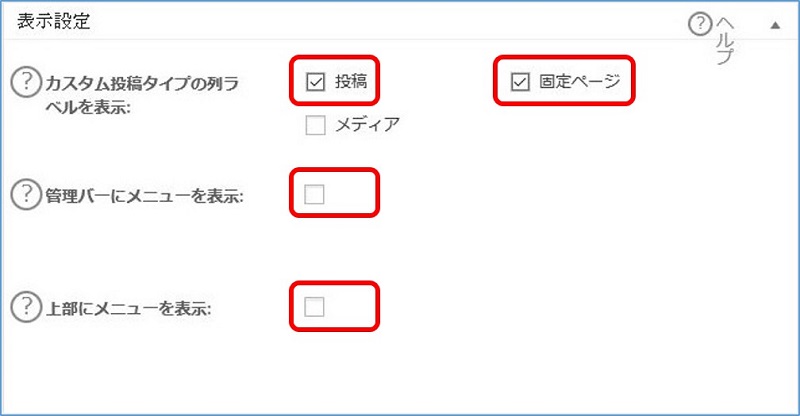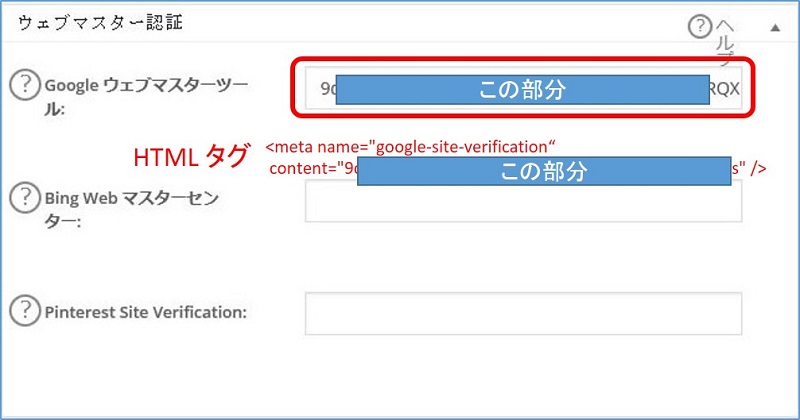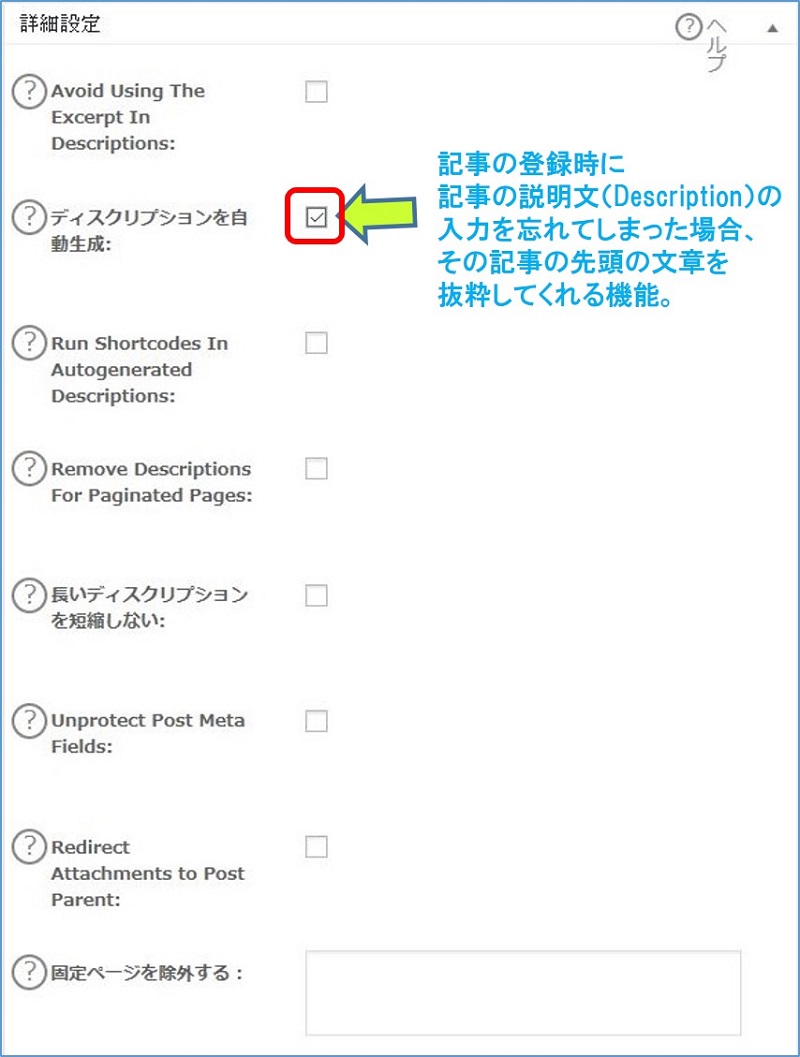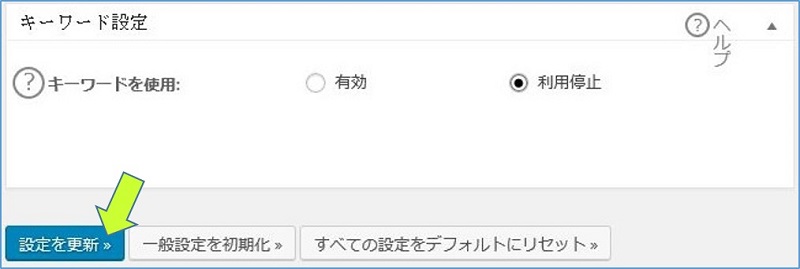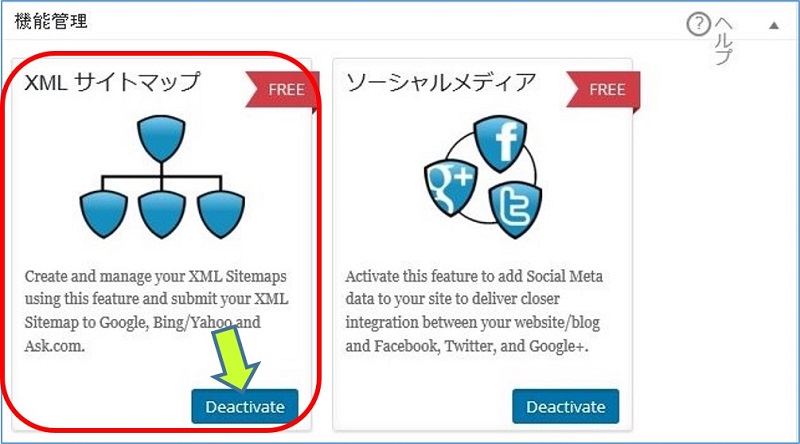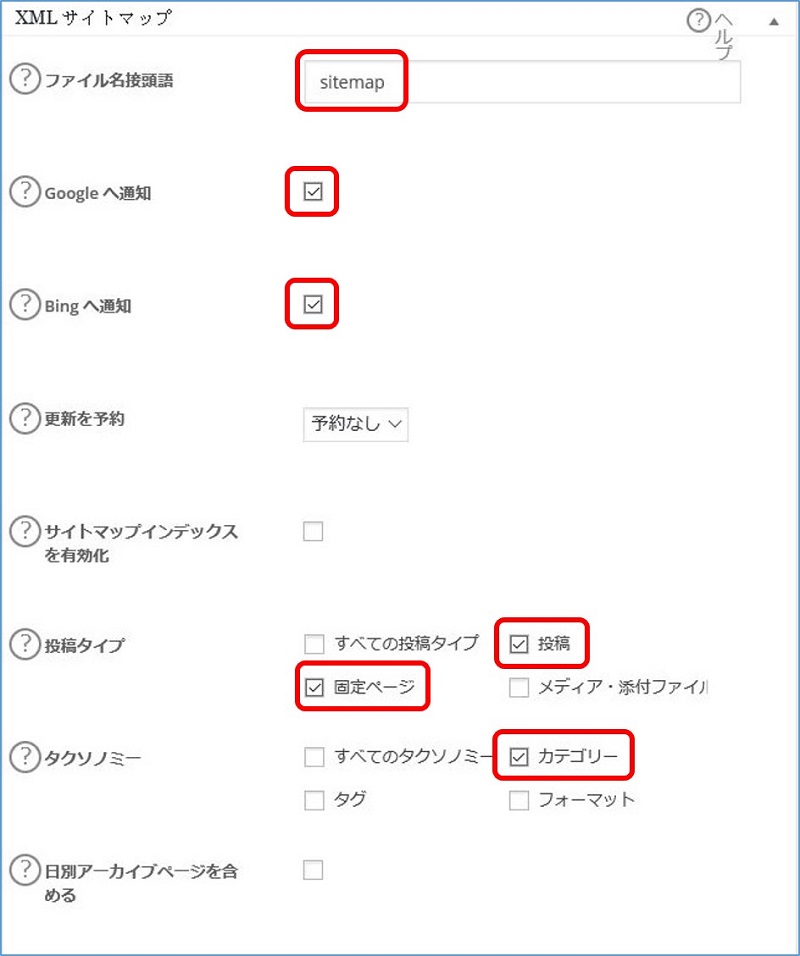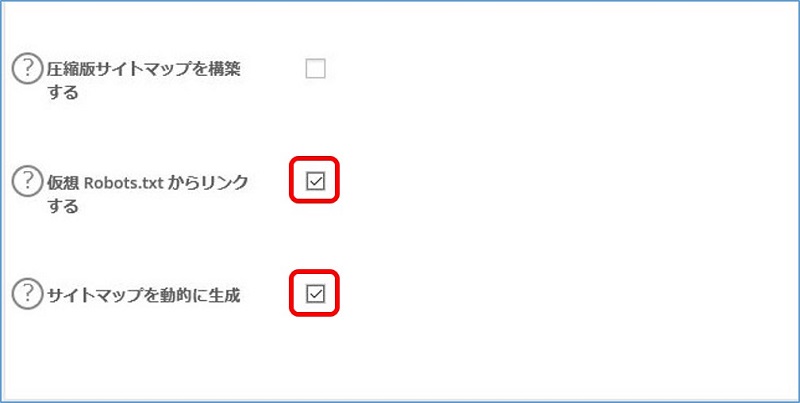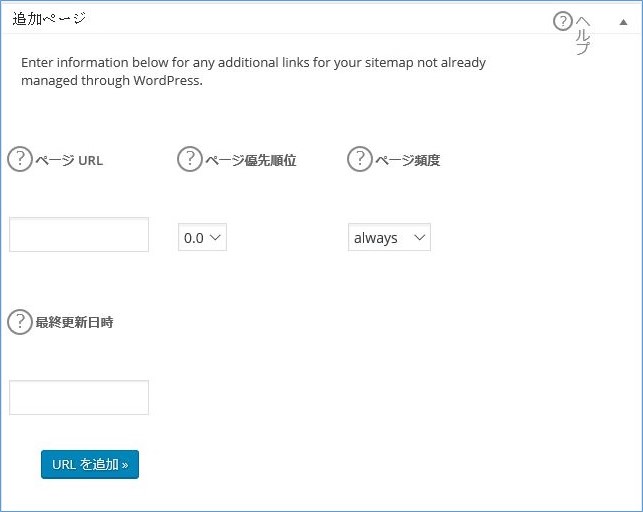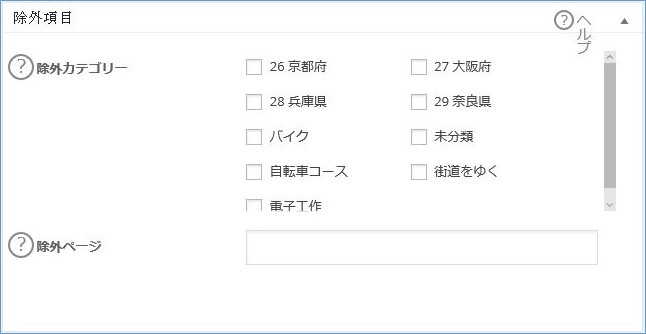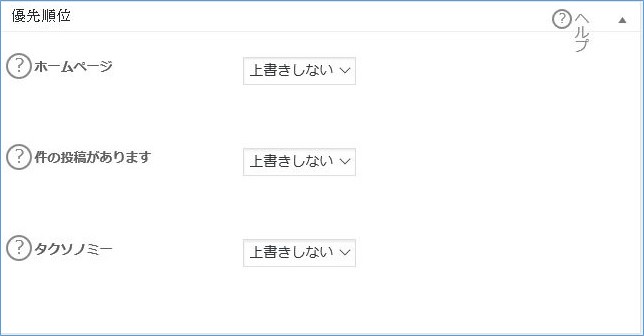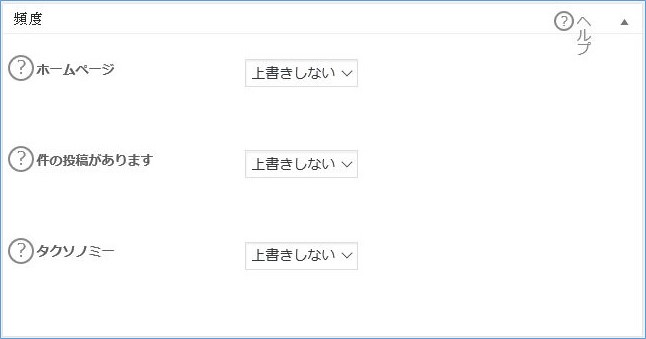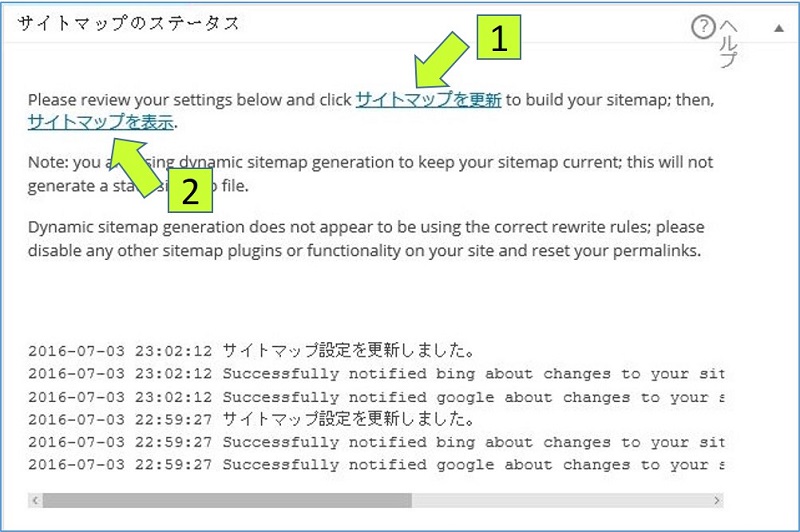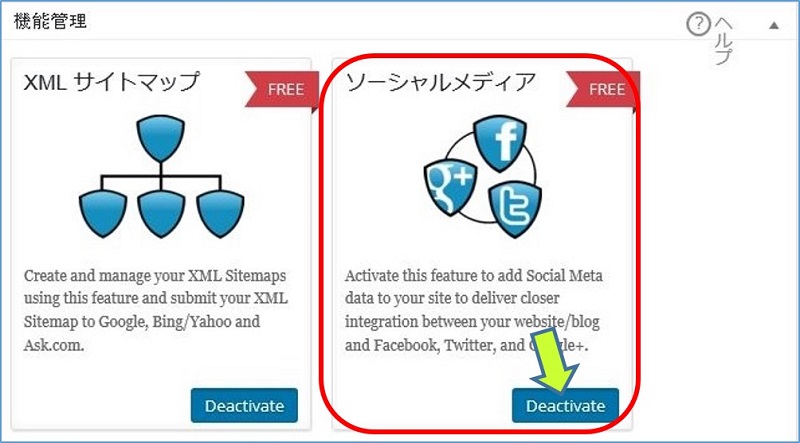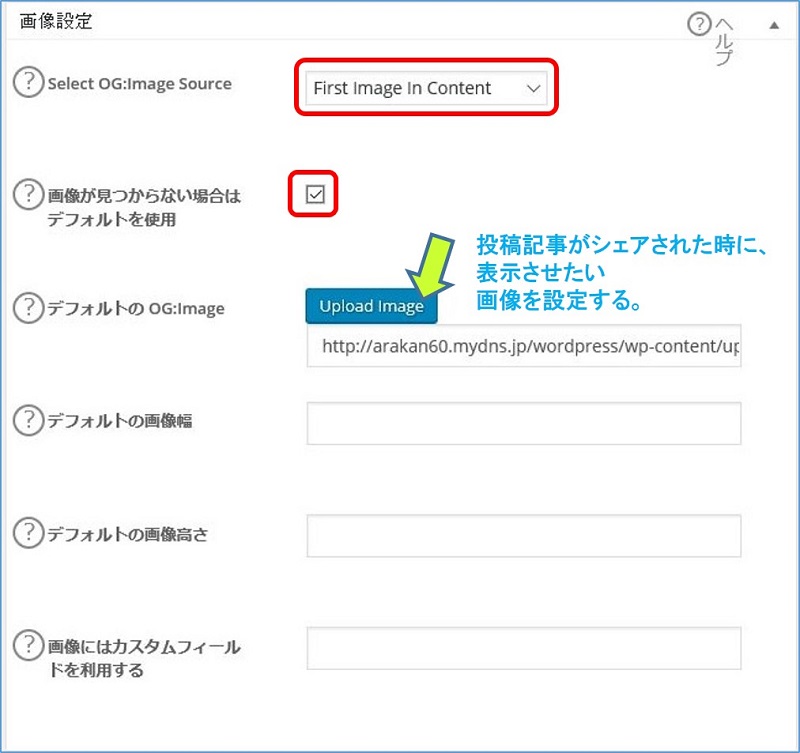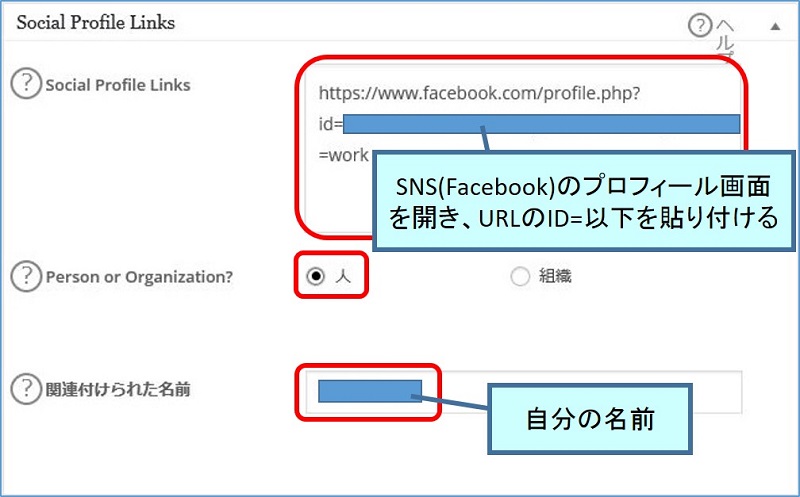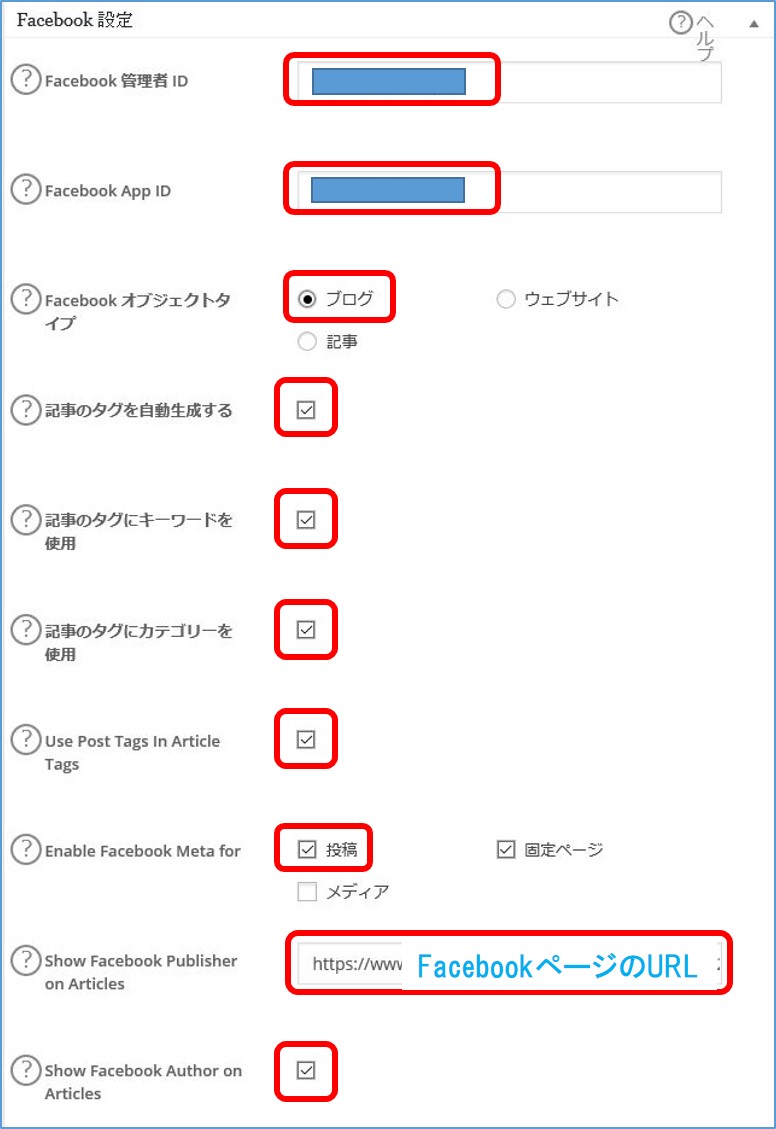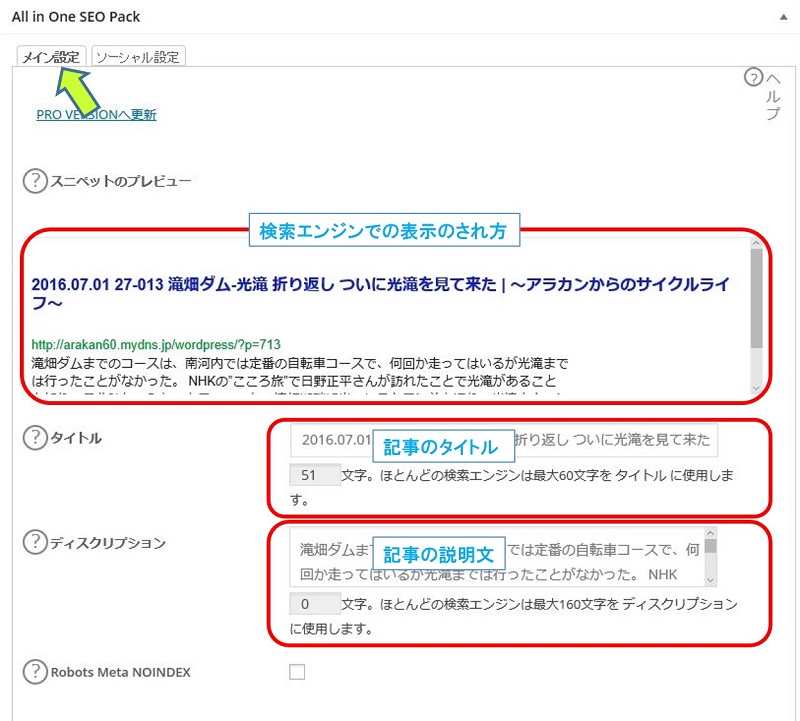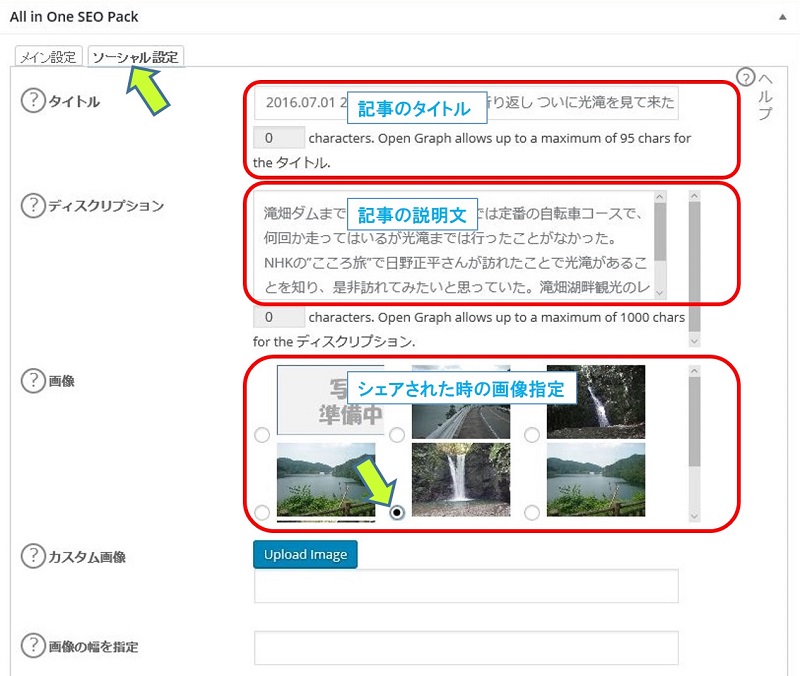All in One SEO Pack の設定方法
と
OGP(オープン・グラフ・プロトコル)の設定要領
「All In One SEO Pack」は、”SEO対策には必須のプラグイン” ということで導入した。又、このプラグインで「Open Graph Protocol(オープン・グラフ・プロトコル)」に関する設定も可能だったので、OGP対応もこのプラグインに任せた。
以下、これらの設定に関するログ。
ウェブマスターツールから、埋め込み用 HTMLタグ をコピーして貼り付ける。
(ウェブマスターツール = Search Console に名称が変わった。)
①.Google Search Consoleにアクセスし、Googleアカウントでログインする。
②.ページ右上の『プロパティを追加』をクリックする。
③.次に表示されるウィンドウでWebサイトのURLを入力する。
④.次の画面の『別の方法』タブを選び、『HTMLタグ』を選ぶ。
⑤.表示されるタグのcontent属性の値(”~”の値)に書かれている文字列をコピーする。
これで、Google Search Console での分析が可能となる。
※こちらに記載。
⑦.Google 設定
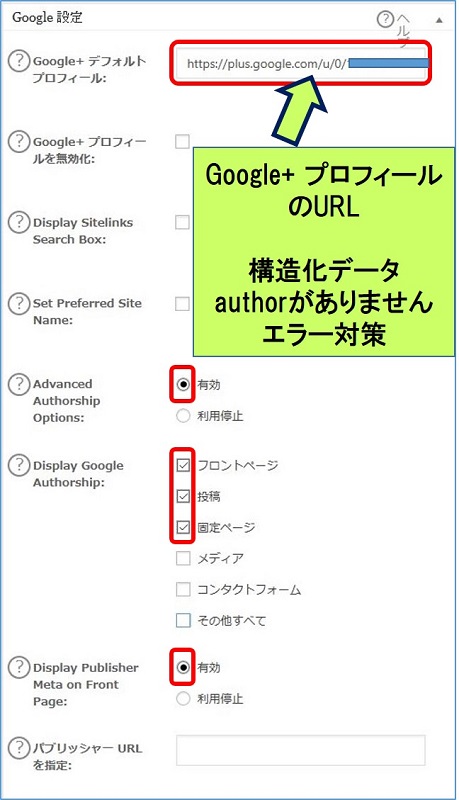
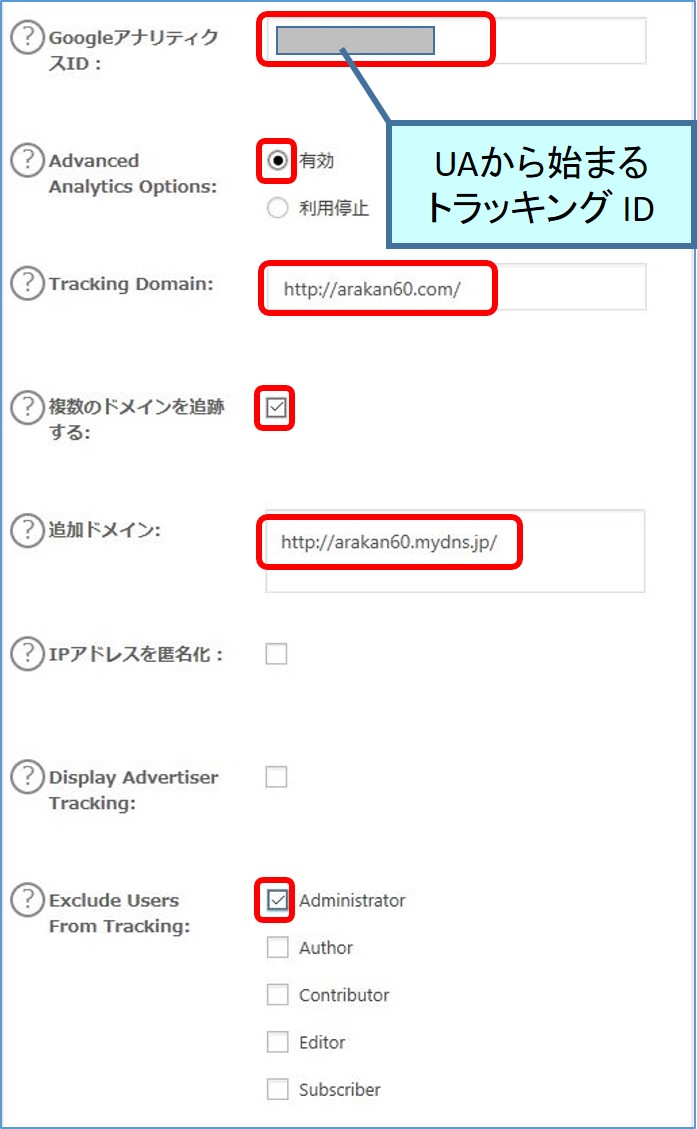
Googleアナリティックスとも紐付けるために、アナリティクスID = トラッキングID を入力する。
①.Google Analyticsへアクセスし、右上の『アカウントを作成』を選びアカウント作成。
②.Google Analytics上部のメニュー『アナリティクス設定』を選び、『プロパティ設定』へ進む。
③.トラッキング ID が表示されているのでコピーする。
UAから始まる文字列がトラッキング ID で、これを、アナリティックID に貼り付ける。
これで、Googleアナリティックスでの分析も可能となる。
※こちらのに記載。
※注意!: WordPressの場合、
①.All in One SEO packの中に、トラッキングIDを入れる方法
②.外観のテーマ編集で header.php にトラッキングコードを設置する方法
の2つの方法があるが、両方に設置すると、アクセス数が2倍にカウントされるようだ。
⑧.Noindex 設定
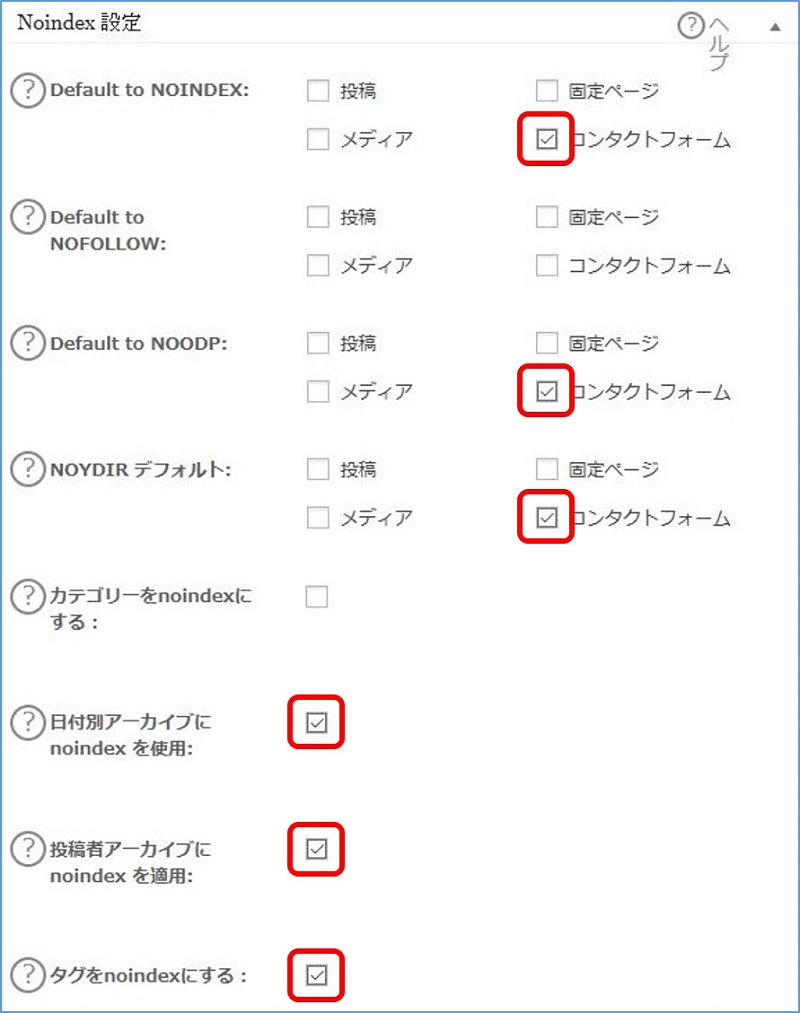
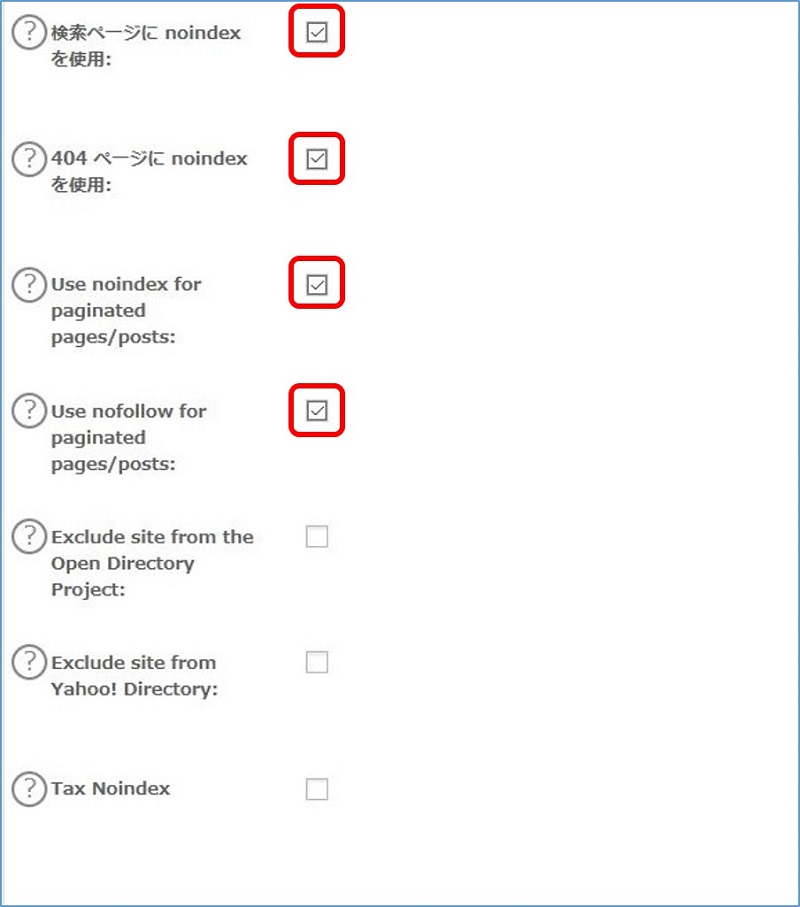
『設定を更新』する。
2. パフォーマンス
この項、設定不要。
3. XML サイトマップ
この画面の中にある、XMLサイトマップの Activate をクリックする。
設定の最上部にある、サイトマップのステータスで、
「サイトマップを更新」を押して、サイトマップを更新
「サイトマップを表示」を押して、xmlファイルが表示されることを確認
4. ソーシャルメディア
この画面の中にある、ソーシャルメディアの Activate をクリックする。
②.一般設定
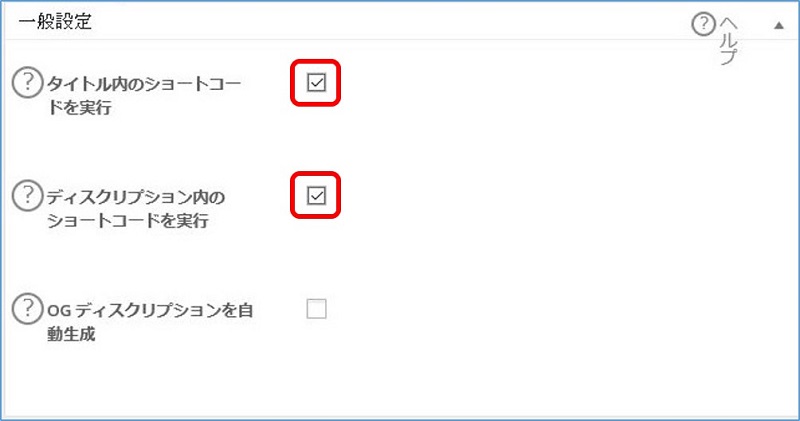
Facebook 管理者 ID の取得方法
これをコピーして貼り付ける。
Facebook App ID の取得方法 ・・・ こちらに記載
⑦.Twitter 設定
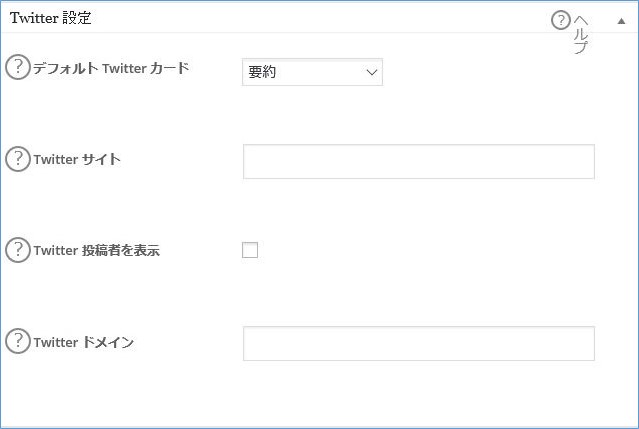
5. 記事投稿でのSEO設定
以上。
(2016.07.19)